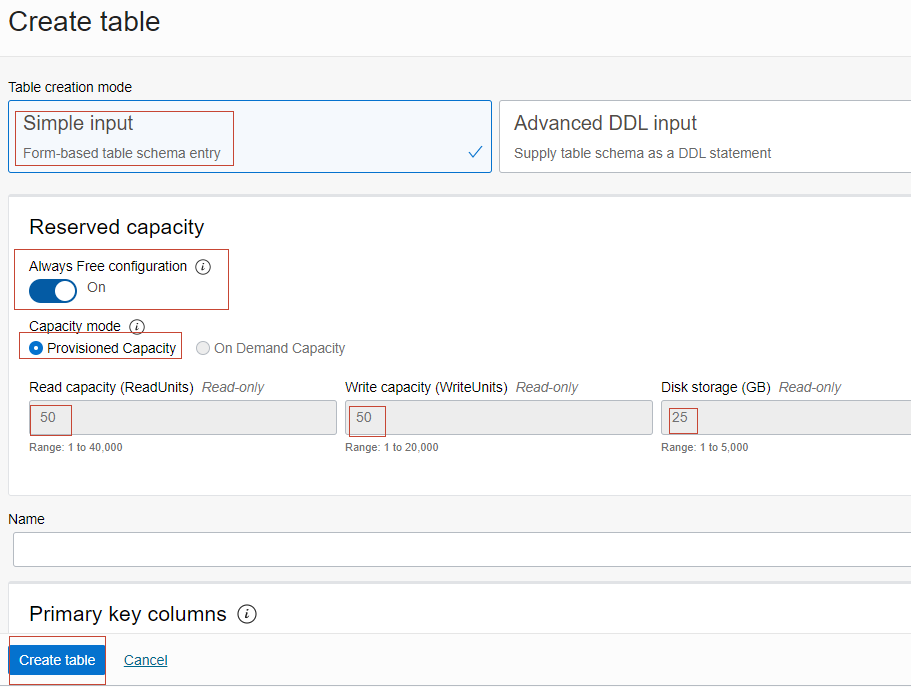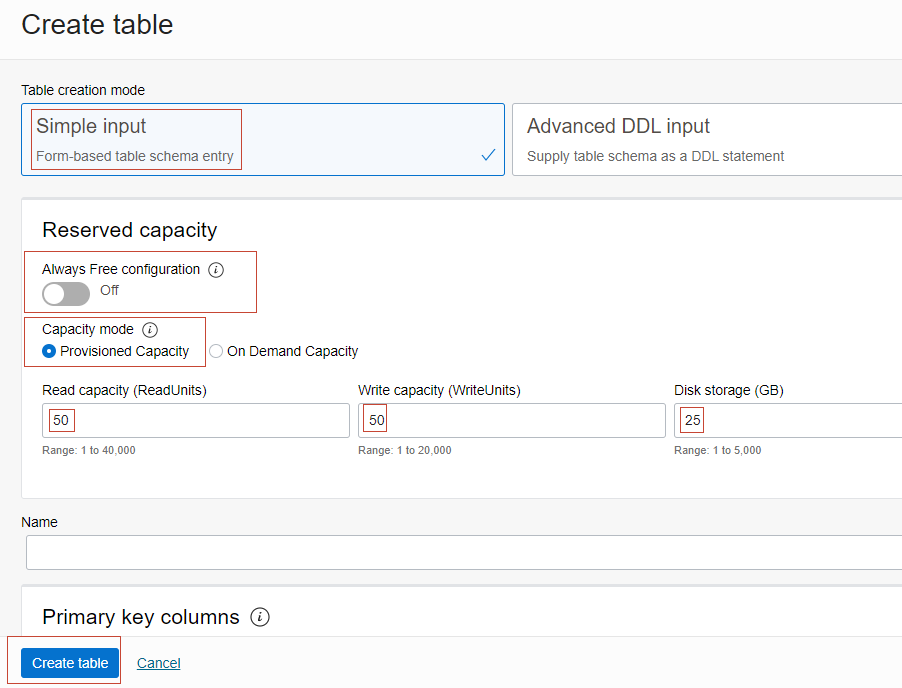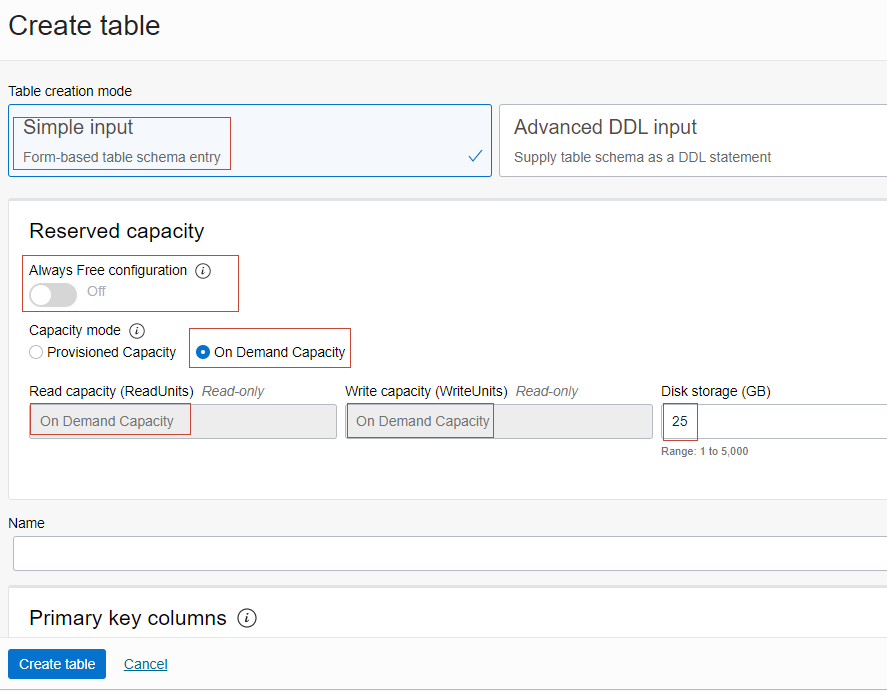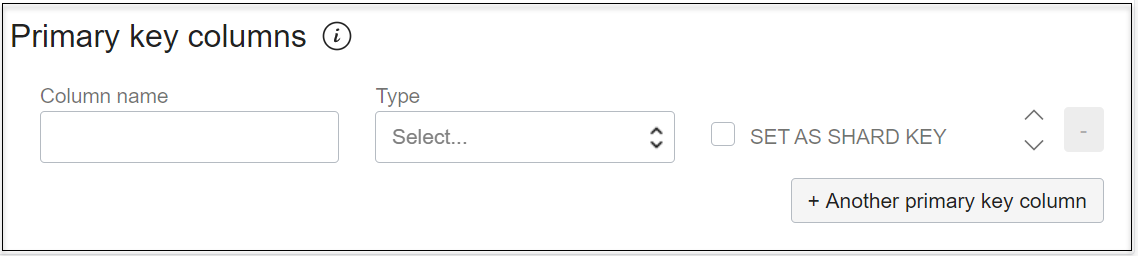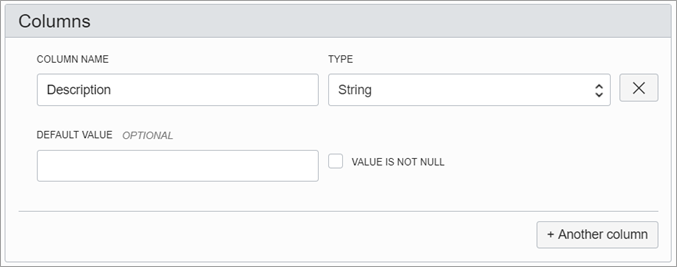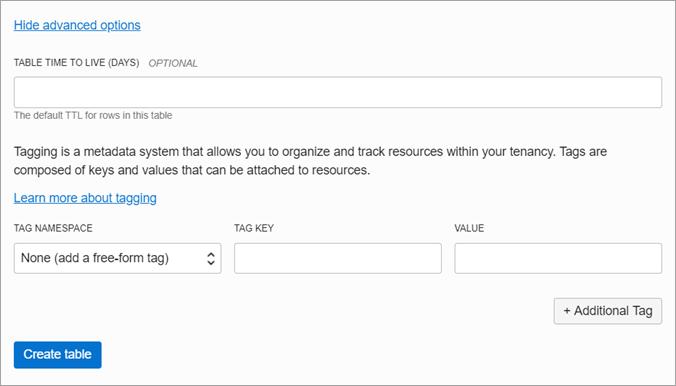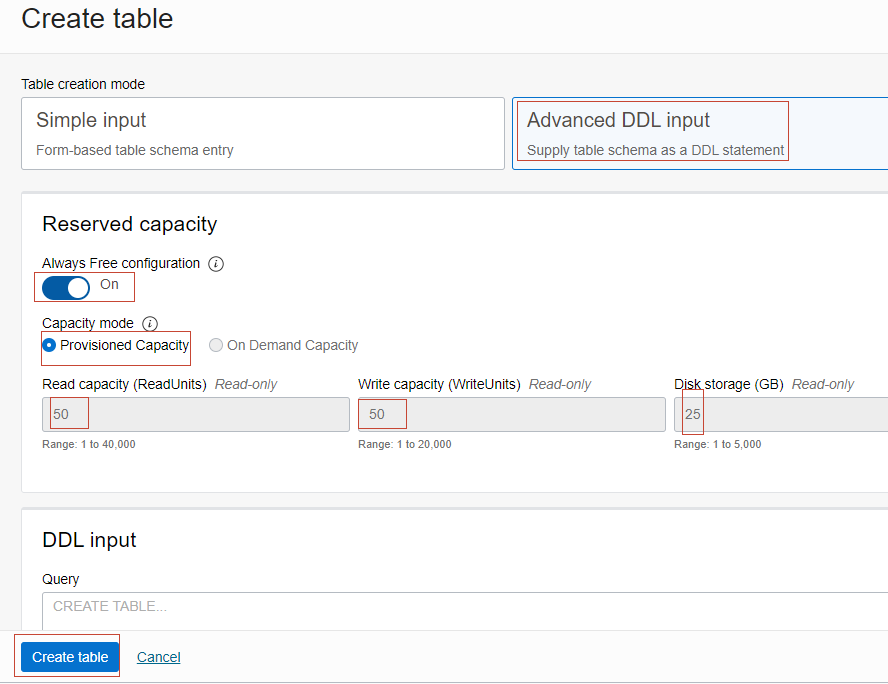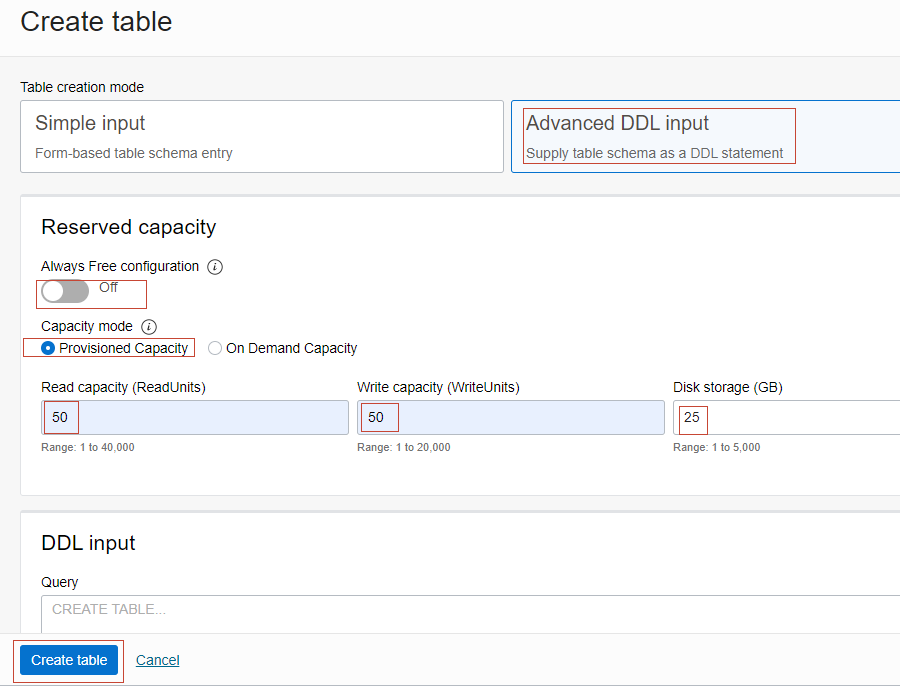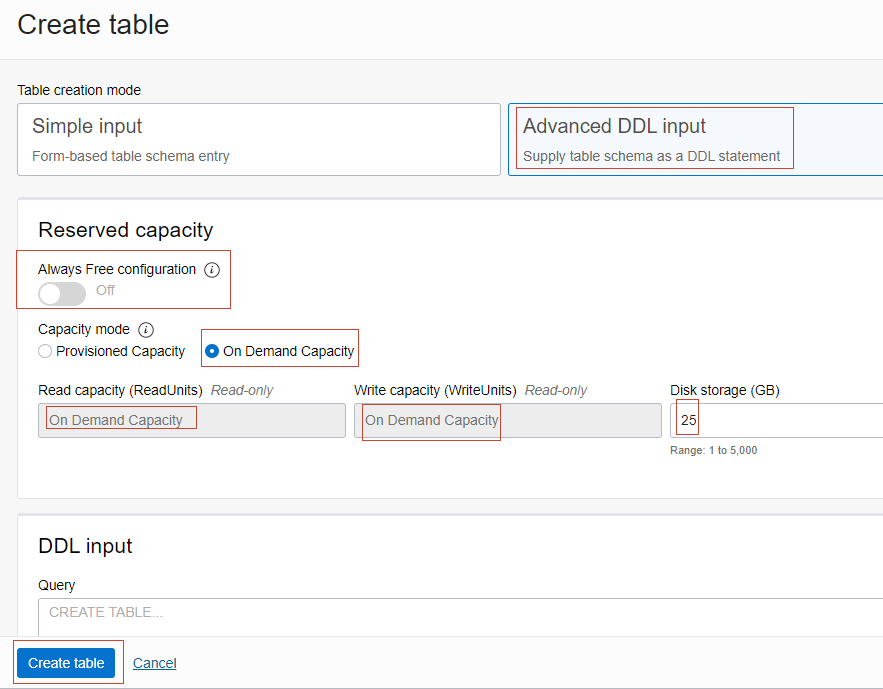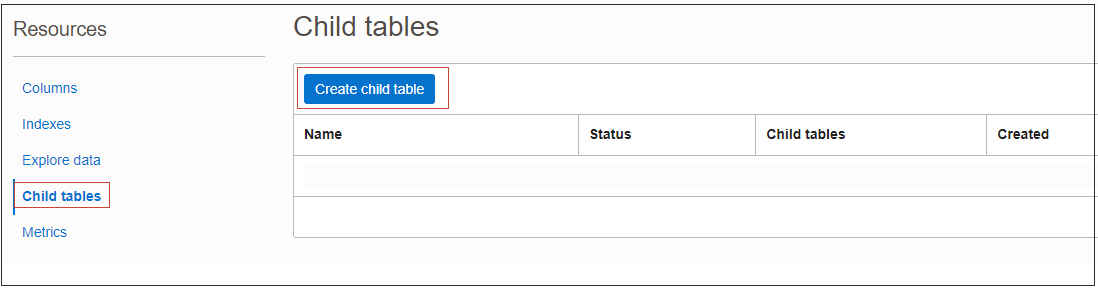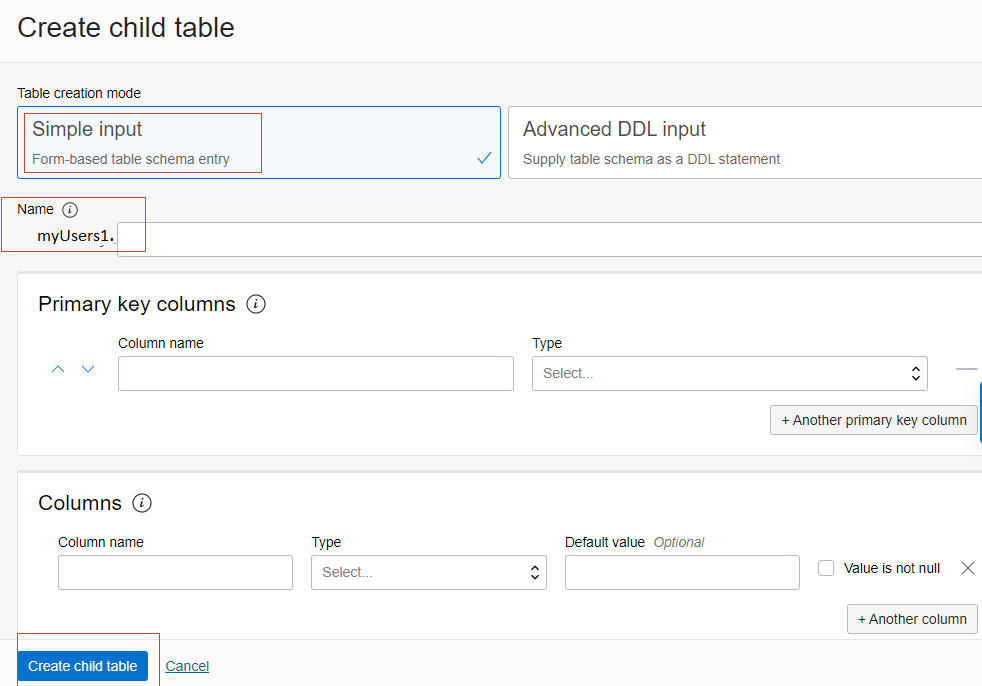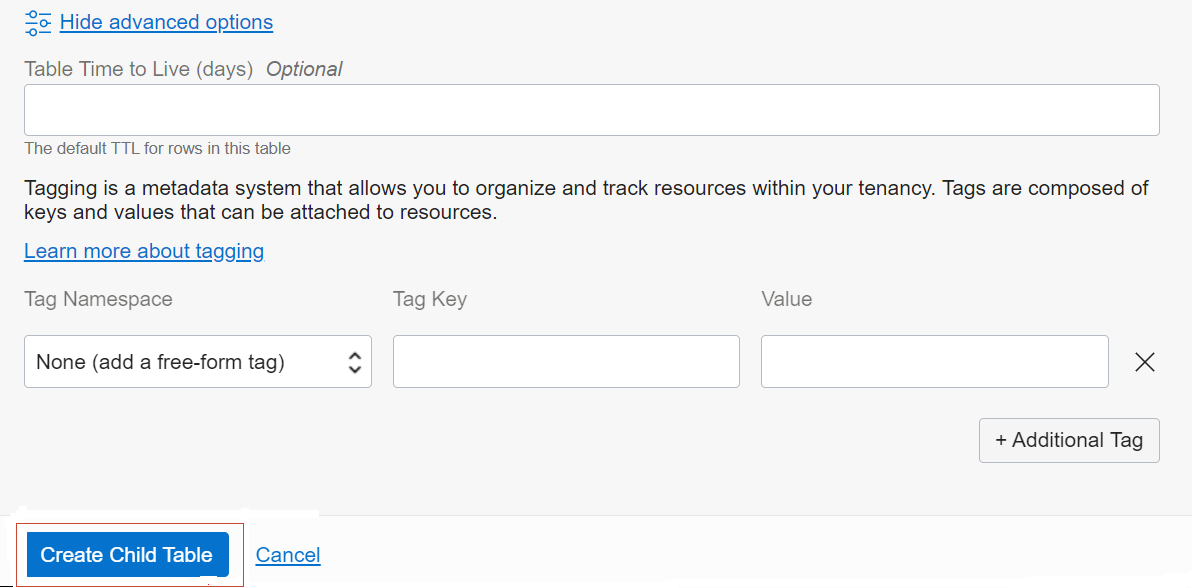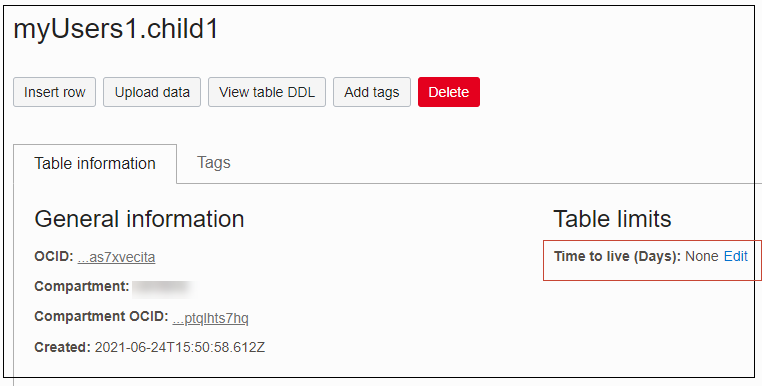Uso della console per creare le tabelle in Oracle NoSQL Database Cloud Service
Scopri come creare e gestire tabelle e indici di Oracle NoSQL Database Cloud Service dalla console.
Questo articolo contiene i seguenti argomenti:
Argomenti correlati
Creazione di un compartimento
Quando ti iscrivi a Oracle Cloud Infrastructure, Oracle crea la tua tenancy con un compartimento radice che contiene tutte le tue risorse cloud. Successivamente, creerai compartimenti aggiuntivi all'interno della tenancy (compartimento radice) e i criteri corrispondenti per controllare l'accesso alle risorse in ciascun compartimento. Prima di creare una tabella Oracle NoSQL Database Cloud Service, Oracle consiglia di impostare il compartimento a cui appartiene la tabella.
Puoi creare compartimenti in Oracle Cloud Infrastructure Identity and Access Management (IAM). Vedere Impostazione della tenancy e Gestione dei compartimenti nella documentazione di Oracle Cloud Infrastructure.
Creazione delle tabelle Singleton
È possibile creare la nuova tabella Oracle NoSQL Database Cloud Service dalla console NoSQL.
- Modalità di input semplice: è possibile utilizzare questa modalità per creare la tabella NoSQL Database Cloud Service in modo dichiarativo, ovvero senza scrivere un'istruzione DDL.
- Modalità di input DDL avanzata: è possibile utilizzare questa modalità per creare la tabella NoSQL Database Cloud Service utilizzando un'istruzione DDL.
Creazione della tabella Singleton: modalità di input semplice
Informazioni su come creare una tabella dalla console NoSQL utilizzando la modalità di creazione della tabella Input semplice.
Creazione della tabella Singleton: modalità di input DDL avanzata
Informazioni su come creare una tabella dalla console NoSQL utilizzando la modalità di creazione avanzata della tabella di input DDL.
- Accedere alla console NoSQL dalla console dell'infrastruttura. Vedere Accesso al servizio dalla console dell'infrastruttura.
- Fare clic su Crea tabella.
- Nella finestra Crea tabella, selezionare Input DDL avanzato per Modalità creazione tabella.
- In Capacità riservata è possibile abilitare la configurazione Sempre libera o configurare la modalità Capacità.
-
Configurazione sempre gratuita (disponibile solo nell'area Phoenix):
Abilitare il pulsante di attivazione/disattivazione per creare una tabella NoSQL Sempre gratis. Se si disabilita il pulsante di attivazione/disattivazione, viene creata una tabella NoSQL normale. È possibile creare fino a tre tabelle NoSQL Sempre gratis nella tenancy. Se nella tenancy sono presenti tre tabelle NoSQL Sempre gratis, il pulsante di attivazione/disattivazione per creare una tabella SQL Sempre gratis viene disabilitato.
Se si abilita il pulsante di attivazione/disattivazione per creare una tabella NoSQL Sempre gratis, ai campi Capacità di lettura, Capacità di scrittura e Memoria su disco vengono assegnati i valori predefiniti. La modalità Capacità diventa Capacità con provisioning eseguito. Questi valori non possono essere modificati.
Per ulteriori informazioni sui dettagli, sulle funzioni e sulle limitazioni delle tabelle create con l'opzione Configurazione Sempre gratis, vedere Servizio Sempre gratis.
Se si desidera creare una tabella normale, disabilitare il pulsante di attivazione/disattivazione. Sarà possibile immettere i valori di capacità appropriati per la tabella.- Capacità di lettura (ReadUnits): immettere il numero di unità di lettura. Per ulteriori informazioni sulle unità di lettura, vedere Stima della capacità.
- Capacità di scrittura (WriteUnits): immettere il numero di unità di scrittura. Vedere Stima della capacità per informazioni sulle unità di scrittura.
- Storage su disco (GB): specificare lo spazio su disco in gigabyte (GB) da utilizzare per la tabella. Per ulteriori informazioni sulla capacità di storage, vedere Stima della capacità.
-
Modalità capacità
È possibile specificare l'opzione per la modalità Capacità come Capacità con provisioning eseguito o Capacità su richiesta. Le modalità Capacità con provisioning eseguito e Capacità su richiesta si escludono a vicenda. Se si abilita Capacità su richiesta per una tabella, non è necessario specificare la capacità di lettura/scrittura della tabella. Viene addebitato il costo per l'uso effettivo delle unità di lettura e scrittura, non per l'uso di cui è stato eseguito il provisioning.
L'abilitazione della capacità su richiesta per una tabella è una buona opzione se si verifica una delle condizioni riportate di seguito.- È possibile creare nuove tabelle con carichi di lavoro sconosciuti.
- Hai un traffico delle applicazioni imprevedibile.
- Preferisci la facilità di pagare solo per quello che usi.
Limitazioni dell'abilitazione della capacità On Demand per una tabella:- La capacità On Demand limita la capacità della tabella a 5.000 scritture e 10.000 letture.
- Il numero di tabelle con capacità On Demand per tenant è limitato a 3.
- È possibile pagare più unità per unità per le unità della tabella Capacità su richiesta rispetto alle unità della tabella di cui è stato eseguito il provisioning.
Se si seleziona Capacità su richiesta, viene disabilitata Configurazione sempre gratuita. Le caselle di input Capacità di lettura e Capacità di scrittura diventano di sola lettura e mostrano il testo Capacità su richiesta. Le tabelle Capacità On Demand mostreranno Capacità On Demand nelle rispettive colonne Capacità di lettura e scrittura. Se la modalità Capacità è Capacità su richiesta, il controllo Sempre gratis viene disabilitato. Specificare il valore dello storage su disco (GB).
-
- Nella sezione input DDL, immettere l'istruzione DDL di creazione tabella per Query. È possibile che venga visualizzato un errore che indica che l'istruzione è incompleta o errata. Vedere Debug degli errori delle istruzioni SQL nella console OCI per informazioni sui possibili errori nella console OCI e su come correggerli. Per esempi sull'istruzione create table, vedere Developers Guide.
- (Facoltativo) Per specificare le opzioni avanzate, fare clic su Mostra opzioni avanzate e immettere i dettagli avanzati:
- Spazio di nomi tag: selezionare uno spazio di nomi tag dalla lista di selezione. Uno spazio di nomi tag è come un contenitore per le tue chiavi di tag. Non fa distinzione tra maiuscole e minuscole e deve essere univoco in tutta la tenancy.
- Chiave tag: immettere il nome da utilizzare per fare riferimento alla tag. Una chiave tag non fa distinzione tra maiuscole e minuscole e deve essere univoca all'interno di uno spazio di nomi.
- Valore tag: immettere il valore da assegnare alla tag.
- Aggiungi tag: fare clic per aggiungere altre tag.
- Fare clic su Crea tabella.
Creazione di una tabella figlio
Oracle NoSQL Database consente di creare tabelle in una struttura gerarchica (come tabelle padre-figlio).
Gerarchie di tabelle
A
/ \
A.B A.G
/
A.B.C
/
A.B.C.DLa tabella padre più in alto è A. La tabella figlio B ottiene il nome composto A.B. Il livello successivo della tabella figlio C ottiene il nome composto A.B.C e così via.
Proprietà delle tabelle figlio:
- Non è possibile specificare i limiti di capacità di lettura, capacità di scrittura o memorizzazione su disco durante la creazione di una tabella figlio. La tabella figlio condivide i valori corrispondenti della tabella padre.
- Una tabella figlio viene conteggiata in base al numero totale di tabelle di una tenancy.
- Una tabella padre e le relative tabelle figlio si trovano sempre nello stesso compartimento.
- Le informazioni sulle metriche vengono raccolte e aggregate a livello padre. Nessuna metrica visibile a livello di tabelle figlio.
- Una tabella figlio ha i propri tag indipendenti dalla tabella padre.
- Una tabella figlio eredita anche il modello di determinazione prezzi capacità della tabella padre. Ad esempio, se la tabella padre è configurata con capacità su richiesta, la tabella figlio può anche essere configurata con lo stesso modello di determinazione prezzi capacità.
Transazioni nelle tabelle padre-figlio
- Dichiarare una tabella come figlio di un'altra tabella.
- Utilizzare l'API
writeMutlipleper aggiungere operazioni per le tabelle padre e figlio.
- Trovare i valori delle chiavi di partizione per tutti gli oggetti che si desidera includere in una transazione.
- Assicurarsi che le chiavi partizione per tutti gli oggetti siano uguali.
- Utilizzare l'API
writeMutlipleper aggiungere ogni oggetto a una raccolta.
Utilizza le tabelle figlio per ottenere facilmente transazioni ACID su più oggetti.
Autorizzazione in una tabella figlio:
- Si dispone del privilegio specifico (READ/INSERT/DELETE) per la tabella figlio.
- Si dispone degli stessi privilegi, o almeno del privilegio di lettura, per la tabella padre della tabella figlio specifica nella gerarchia.
Per ulteriori dettagli, vedere Criteri IAM per l'autorizzazione.
Ad esempio, se si desidera inserire dati nella tabella figlio myTable.child1, di cui non si è proprietari, è necessario disporre del privilegio INSERT sulla tabella figlio e dei privilegi READ e/o INSERT su myTable. La concessione dei privilegi alle tabelle figlio è indipendente dalla concessione dei privilegi alla tabella padre. Ciò significa che è possibile concedere privilegi specifici alla tabella figlio senza concedere lo stesso privilegio alla relativa tabella padre. Qualsiasi query di join padre/figlio richiede i privilegi pertinenti per tutte le tabelle utilizzate nella query. Per ulteriori dettagli, vedere Utilizzo di Left Outer join con tabelle padre-figlio.
Creazione di una tabella figlio
- Fare clic sulla tabella padre per visualizzarne i dettagli. Viene visualizzato l'elenco delle tabelle figlio già presenti per il padre.
- Nel menu di navigazione a sinistra, in Risorse, fare clic su Tabelle figlio.
-
- Viene visualizzato l'elenco delle tabelle figlio per la tabella padre. Per creare una tabella figlio, fare clic su Crea tabella figlio.
- Viene visualizzato l'elenco delle tabelle figlio per la tabella padre. Per creare una tabella figlio, fare clic su Crea tabella figlio.
- Per creare la tabella figlio è possibile scegliere il metodo Input semplice o il metodo Input DDL avanzato.
- Specificare un nome per la tabella figlio. Il nome della tabella padre viene preceduto automaticamente da un punto. Specificare la lista di colonne e colonne di chiavi primarie.
- La casella di controllo Imposta come chiave partizione non viene visualizzata durante la creazione di una tabella figlio, in quanto le tabelle figlio ereditano la chiave partizione dalla tabella padre di livello superiore.
Nota
I campi Capacità di lettura, Capacità di scrittura e Storage su disco non sono specificati perché una tabella figlio eredita questi limiti dalla tabella di livello superiore. I limiti impostati per la tabella di livello superiore vengono applicati automaticamente alla tabella figlio.Visualizzazione dei dettagli di una tabella figlio
È possibile visualizzare i dettagli di una tabella figlio dopo la creazione.